Créer une facture à partir d'un devis
A / Transformer un devis en facture
Vous pouvez créer une facture à partir d'un devis, par trois chemin différents :
1. Depuis le devis
Il suffit de cliquer sur transformer le devis en facture depuis le document.
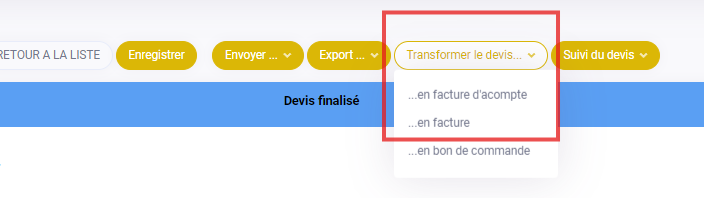
Pour plus d'informations sur comment créer un devis, cliquez ici
2. Depuis la liste des factures
- Rendez-vous sur "Liste de mes factures"
- Cliquez sur l'onglet "Factures"
- Puis cliquez sur "Créer une facture à partir d'un devis"
3. Depuis la liste des événements
- Rendez-vous sur "Liste de mes évènements"
- Sélectionnez votre évènement
- Cliquez sur l'onglet "Finance"
- Puis choisissez "Créer une facture à partir d'un devis"
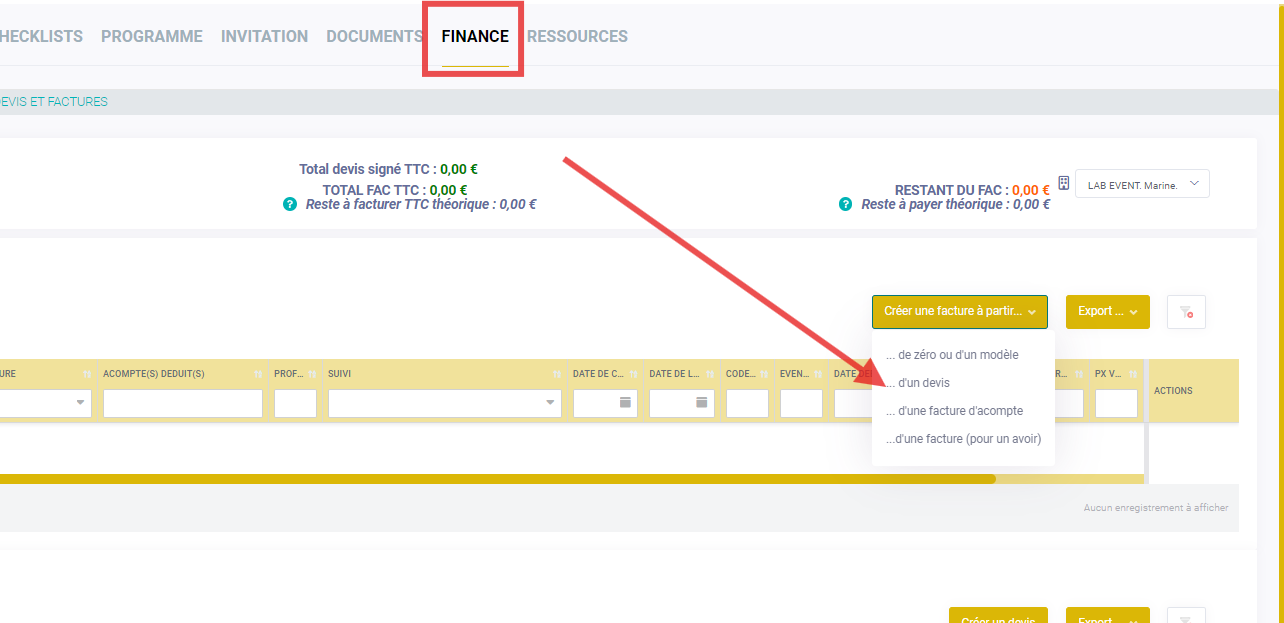
Pour plus d'information sur comment créer un évènement, veuillez cliquer ici.
B / Informations à renseigner :
Une fenêtre de pré création de votre facture s'ouvrira, vous permettant de sélectionner différentes informations :
1. Informations générales :

- Choisissez votre profil de société : si vous possédez plusieurs profils de société, la société définie par défaut sera affichée.
- Type de facture : définissez s'il s'agit d'une facture d'acompte ou de solde.
2. Informations sur le client :
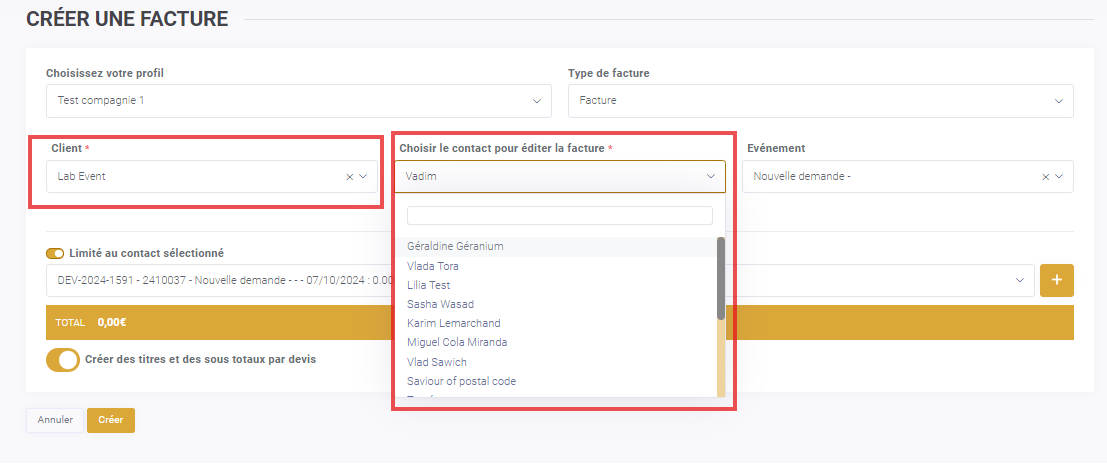
- Evénement : indiquez l'événement lié au client
- Client : sélectionnez le client pour lequel la facture sera rattachée.
- Contact : choisissez le contact auquel la facture sera associée.
💡Le contact peut être différent de votre devis.
3. Informations de facturation :
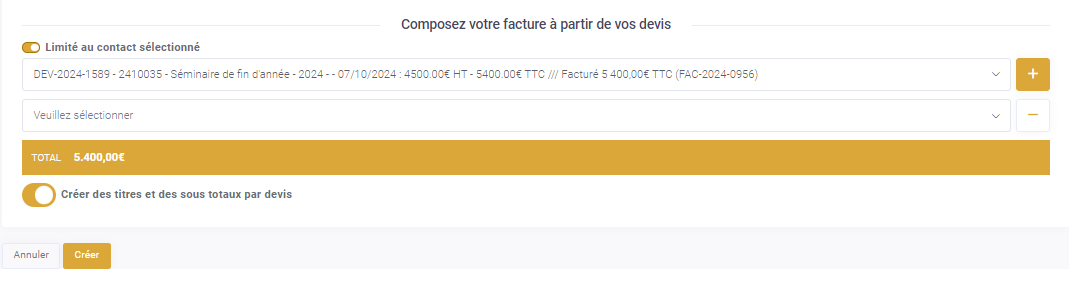
- Composez votre facture à partir de vos devis : vous retrouverez la liste de tous les devis liés au client et à l'événement sélectionnés au dessus. Vous pouvez composer votre facture à partir d'un seul devis ou de plusieurs en cliquant sur le bouton + :
Parmi cette liste, si une facture est déjà liée à un devis, le montant TTC de cette facture sera affiché : 
- Limiter l'affichage de vos devis en fonction de votre contact sélectionné : Décidez quel devis souhaitez vous afficher dans la liste en fonction de votre contact sélectionné précédemment.
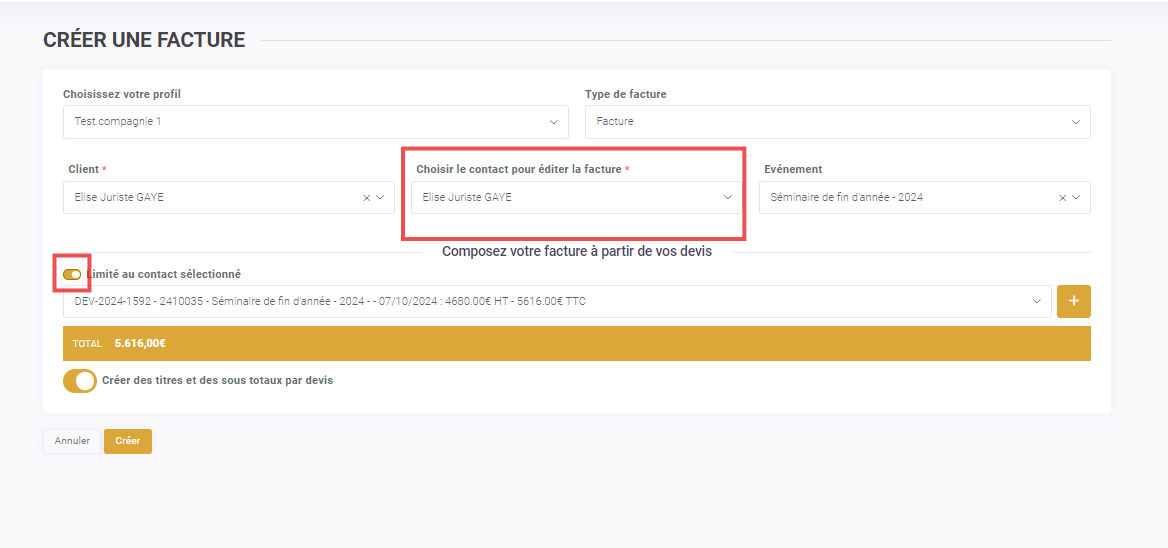 Par défaut il est activé afin d'avoir une meilleur visibilité sur l'affichage de votre devis par rapport à votre contact.
Par défaut il est activé afin d'avoir une meilleur visibilité sur l'affichage de votre devis par rapport à votre contact.
D / Information du devis lié à votre facture
Relier vos documents financiers entre eux vous permet une visualisation plus facile, vous aide à mieux suivre vos dossiers et à retrouver les références en un clin d'œil.
1. Numéro de devis relié
Avec cette manipulation, l'information du devis rattaché à votre facture va s'inscrire dans l'édition de celle-ci. L'œil sera par défaut masqué, vous laissant le choix de l'afficher sur votre export PDF
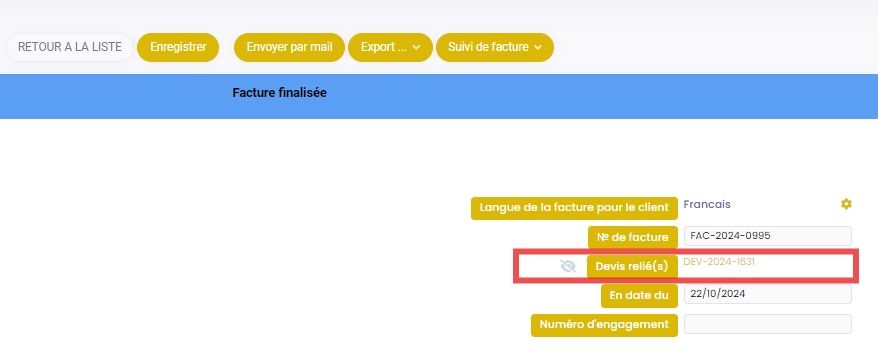
2. Numéro de facture reliée à votre devis
Dans votre devis initial, le numéro de cette facture sera également relié à deux dans son édition :
- Au niveaux des informations générales : Le ou les factures associées apparaissent en lien cliquable afin d'y accéder directement
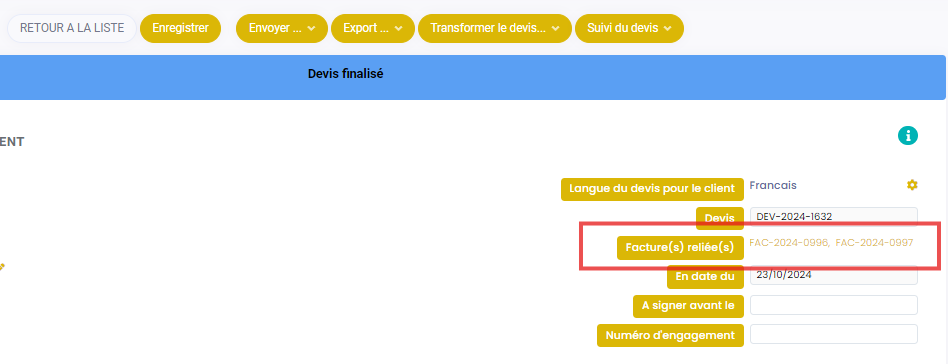
- En bas de page : A la suite du tableau de rentabilité et les diverses options d'affichage, vous retrouverez également le ou les factures associées avec le récapitulatif des informations financières telles que :
- Numéro de facture : Le numéro attribué à la facture
- Statut de la facture : Le statut actuel de la facture
- Type de facture : Si c'est une facture d'acompte ou de solde
- % de la facture par rapport au devis : En cas d'acompte ou de solde, vous voyez le prorata correspondant
- Montant HT de la facture : La somme totale HT de la facture
- Montant TTC de la facture : La somme totale TTC de la facture
- Total règlement reçu de la facture : Le montant du paiement réceptionné
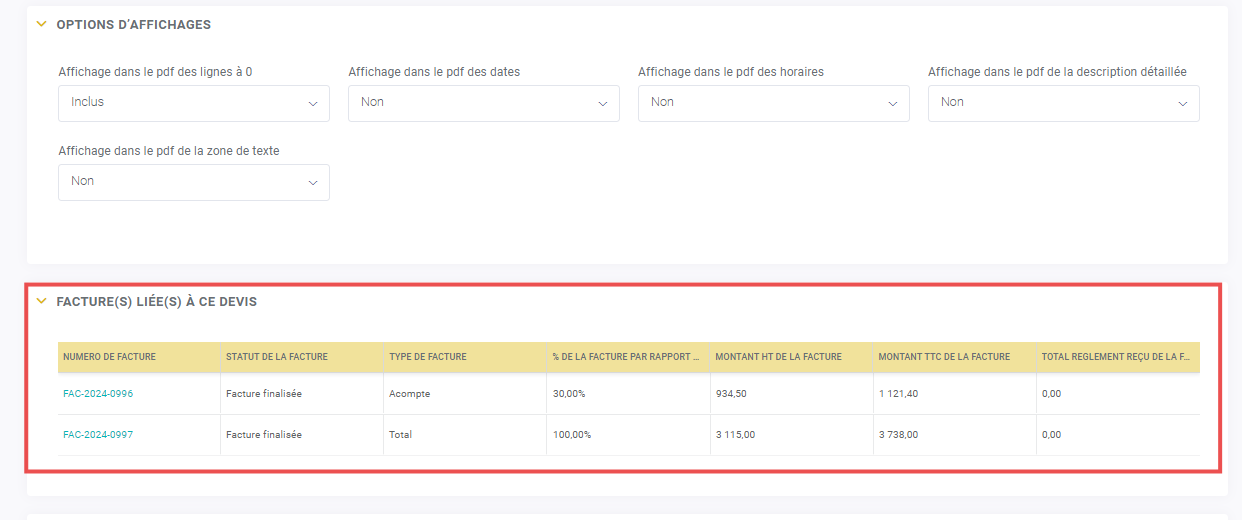
Ces informations sont à titre informatif de suivi en interne, et ne seront pas visibles sur le PDF.
E / Suivez vos documents liés
Afin de suivre de façon généralisé, l'ensemble des devis et factures liés entre eux, des colonnes sont à votre disposition depuis la liste de vos documents financiers.
1. Comprendre l'affichage des montants
Dans les colonnes, vous retrouverez les informations suivantes :
- Total HT Facturé relié à un devis : Le montant HT du devis
- Total TTC facturé relié à un devis : Le montant TTC du devis
- Total HT restant à facturer relié à un devis : Le montant HT restant à émettre en facture
- Total TTC restant à facturer relié à un devis : Le montant TTC restant à émettre en facture
Par exemple, nous avons un devis avec une facture d'acompte et une facture de solde. Le montant restant à facturer relié à notre devis est à ZERO lorsque la facture ou les factures correspondantes à notre devis sont éditées.
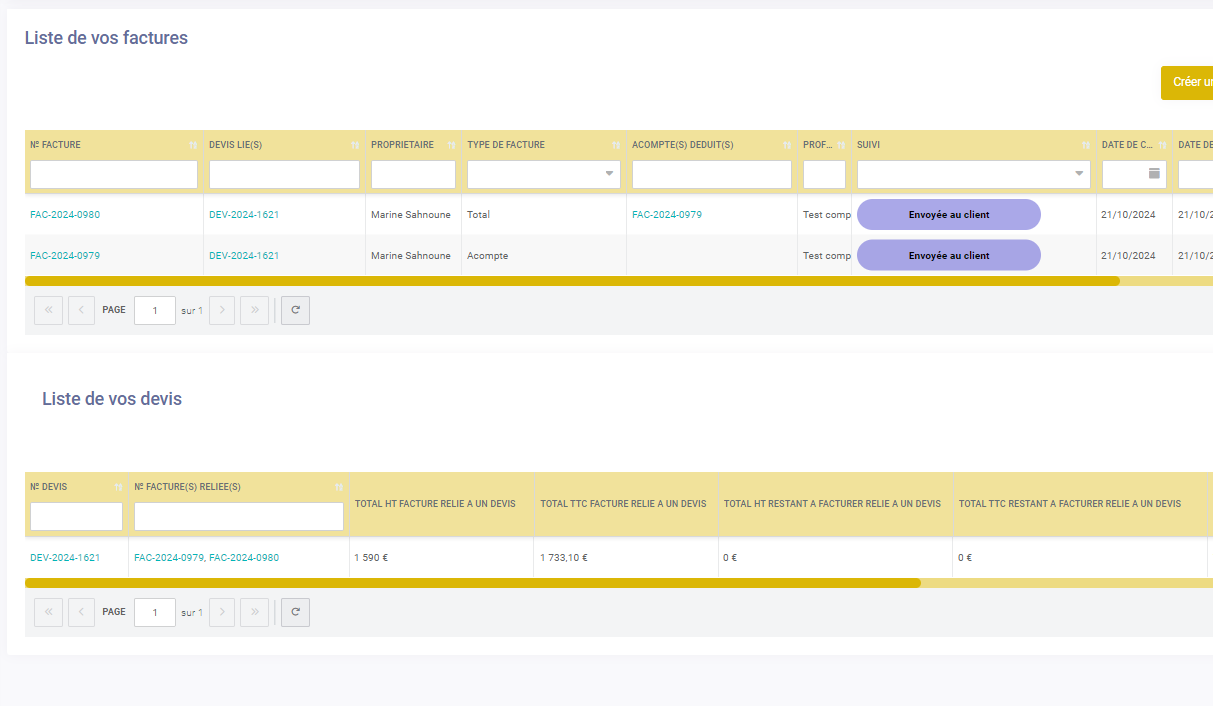
2. Faire apparaitre les colonnes
Ces informations seront visibles en vue détaillée uniquement depuis vos devis. Pour les faire apparaitre, cliquez à droite sur l'entête d'une colonne afin de les sélectionner.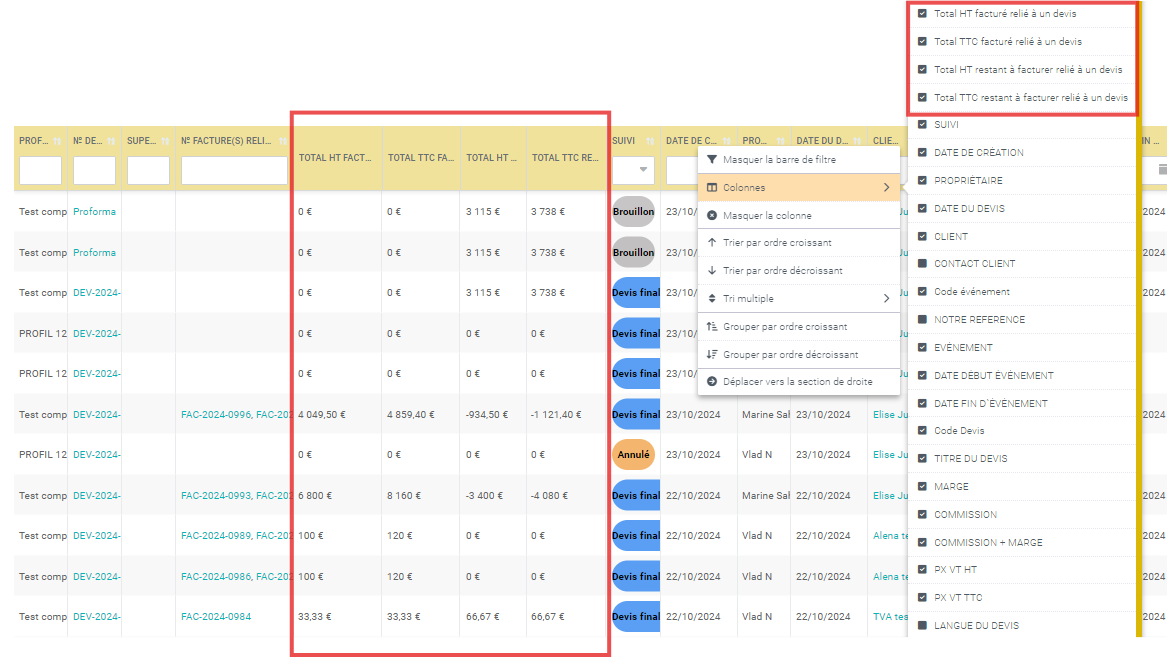
Cette visibilité est à votre disposition :
-
Depuis la liste de vos devis dans votre évènement :
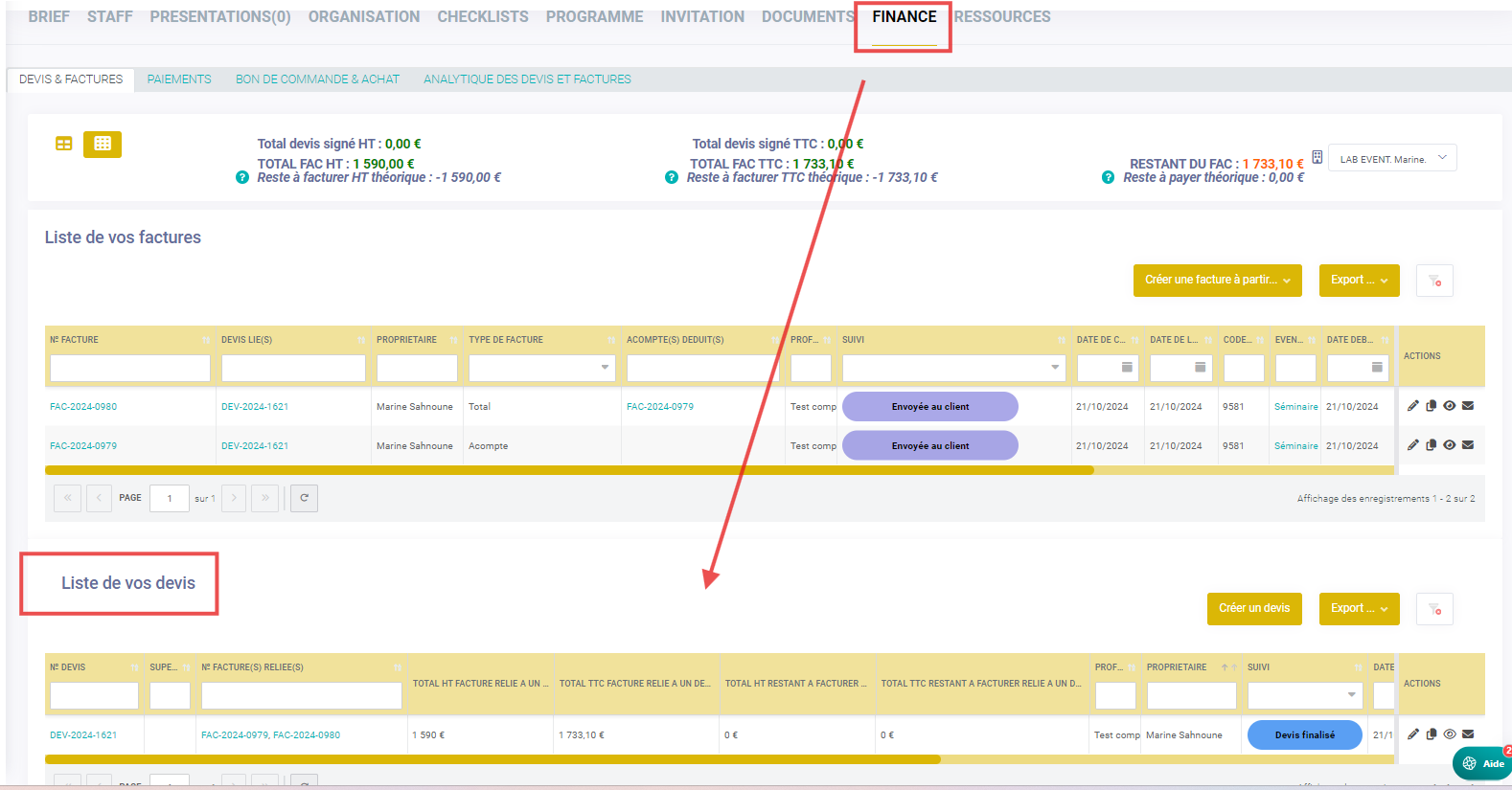
-
Depuis la liste générales de vos devis :
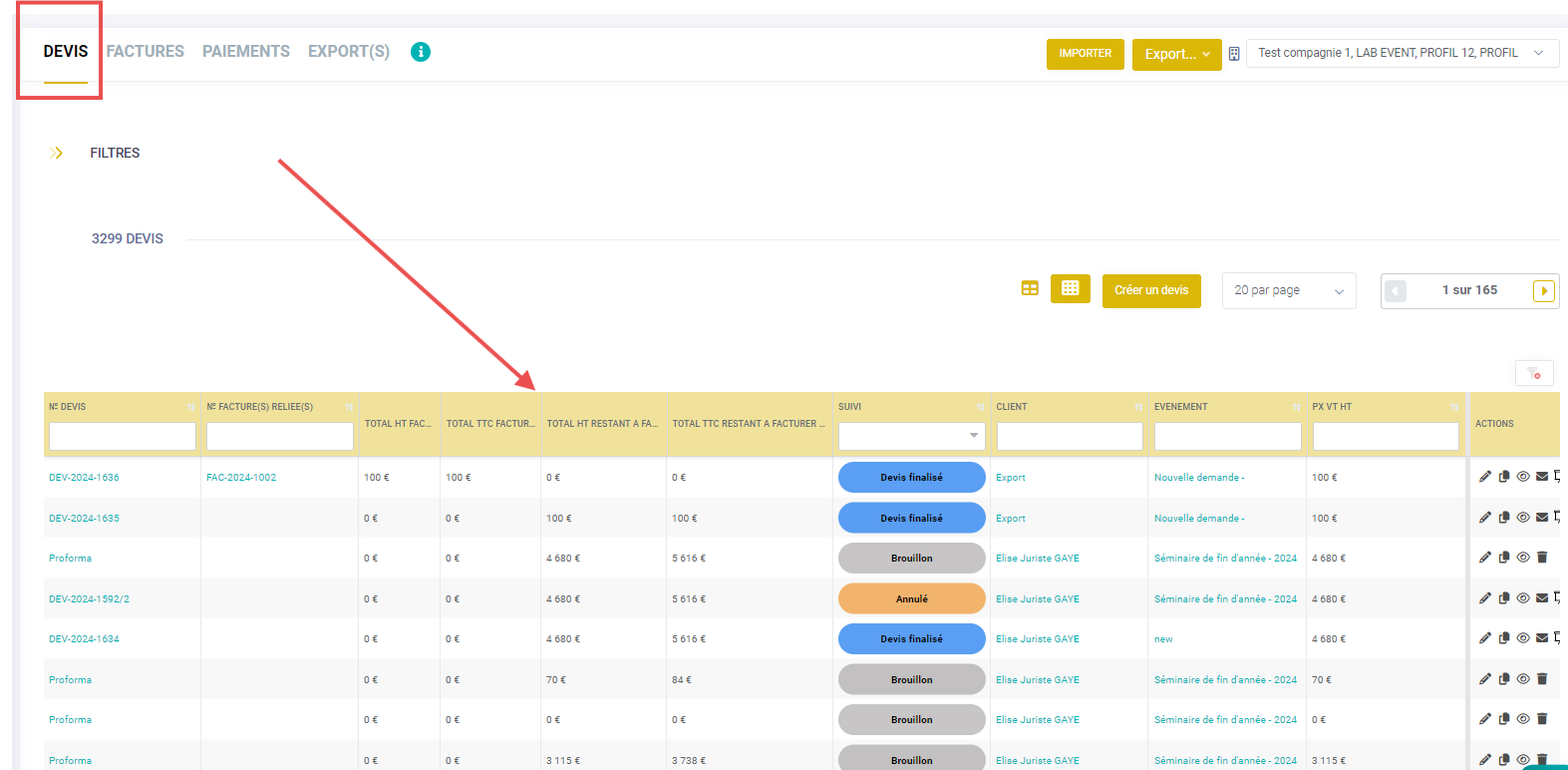
Pour en savoir plus sur la liste de vos devis, consultez cette page.

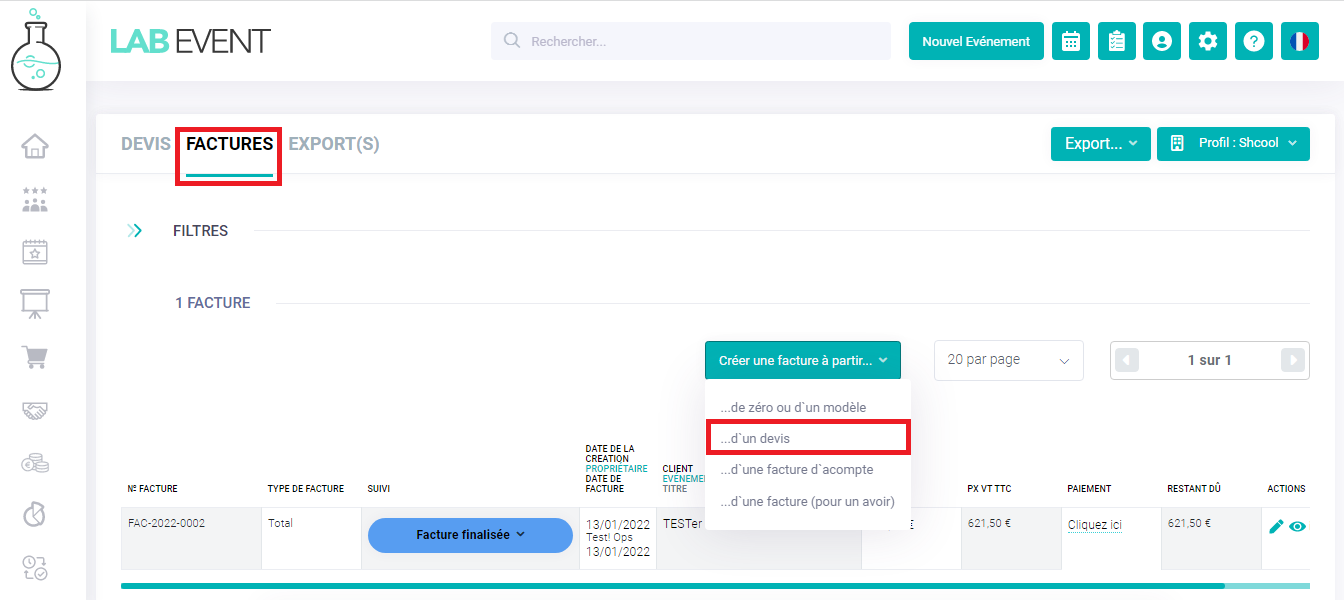
Pas de commentaires